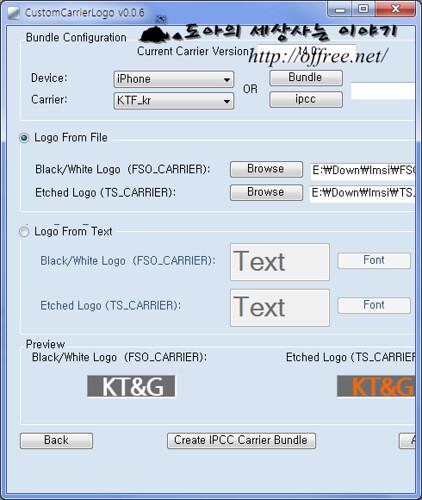테마와 캐리어
 "테마와 SB셋팅만 지원해도 탈옥할 사람의 90%는 사라진다"는 이야기를 종종한다. 'SB셋팅'은 성능에 도움 되지 않아도 편하다. 반면 '테마'는 성능에 도움을 주는 것도 편한 것도 아니지만 사용하는 사람들이 많다. 사람들은 자신의 폰에 자신만의 DNA를 심기 원하기 때문이다. '캐리어'도 마찬가지다. 똑 같은 olleh 보다는 자신만의 독특한 문구(KT&G)를 넣고 싶어 하는 사람도 있다. 역시 자신의 폰에 자신만의 DNA를 담기 원하기 때문이다. 탈옥폰이라면 캐리어를 바꾸는 것은 아주 쉽다. 그러나 순정폰이라면? 테마는 불가능 해도 몇가지 간단한 작업을 통해 캐리어를 바꿀 수 있다. 따라서 오늘은 순정폰의 캐리어를 바꾸는 방법을 설명하겠다.
"테마와 SB셋팅만 지원해도 탈옥할 사람의 90%는 사라진다"는 이야기를 종종한다. 'SB셋팅'은 성능에 도움 되지 않아도 편하다. 반면 '테마'는 성능에 도움을 주는 것도 편한 것도 아니지만 사용하는 사람들이 많다. 사람들은 자신의 폰에 자신만의 DNA를 심기 원하기 때문이다. '캐리어'도 마찬가지다. 똑 같은 olleh 보다는 자신만의 독특한 문구(KT&G)를 넣고 싶어 하는 사람도 있다. 역시 자신의 폰에 자신만의 DNA를 담기 원하기 때문이다. 탈옥폰이라면 캐리어를 바꾸는 것은 아주 쉽다. 그러나 순정폰이라면? 테마는 불가능 해도 몇가지 간단한 작업을 통해 캐리어를 바꿀 수 있다. 따라서 오늘은 순정폰의 캐리어를 바꾸는 방법을 설명하겠다.
탈옥폰과 순정폰 캐리어 바꾸기
테마(Theme)와 마찬가지로 캐리어(Carrier)를 바꾼다고 해서 달라지는 것은 없다. 그러나 스마트폰을 자신이 원하는 대로 꾸미려는 사람은 많다. 이런 사람에 나도 포함된다. 따라서 나는 순정폰일 때도 캐리어를 바꿔 사용해 왔다. 또 누구나 할 수 있는 순정폰 캐리어 바꾸기라는 글도 이런 필요 때문에 쓴 글이기도 하다. 탈옥폰(Jailbreak)이라면 캐리어를 바꾸는 것은 아주 쉽다. 'olleh'라는 문자열을 원하는 문자열로 바꾸려면 SB셋팅(SBSettings)을 이용하면 된다. SB셋팅을 실행하고 System Option/Custum Carrier를 터치한 뒤 원하는 문자열을 입력하면 된다. 자신이 좋아하는 이미지로 바꾸고 싶다면 Zepplin이라는 시디어 어플을 설치하면 된다. 따라서 탈온폭은 캐리어를 바꾸기 위해 고민하지 않아도 된다.
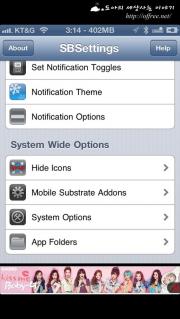
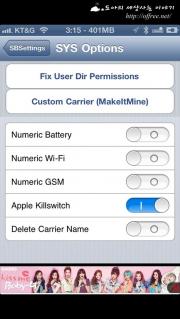
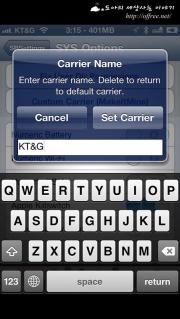 SB셋팅을 이용한 방법
SB셋팅을 이용한 방법
며칠 전 아이폰 5의 탈옥 도구가 올라왔다. 따라서 나도 바로 탈옥하고 탈옥하는 방법을 올렸다. 그러나 탈옥 도구가 올라오기 전에도 캐리어의 이름을 바꿔 사용해 왔다. 다음 그림은 지난 1월 3일 트위터에 올린 그림이다. 그림을 보면 알 수 있지만 탈옥이 나오기 전인데 캐리어의 이름은 사강반대 로고다. 이전에 올린 글처럼 순정폰 사용자도 캐리어를 바꿀 수 있었다. iBackupBot이라는 프로그램을 이용해서 com.apple.springboard.plist 파일을 변경하면 가능했다. 그러나 iOS가 판올림되며 이 방법은 더 이상 사용할 수 없다. 그러나 크게 걱정할 필요는 없다. 또 다른 방법이 있기 때문이다.
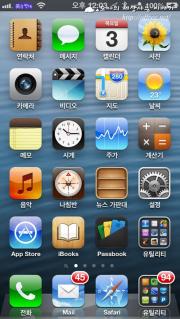

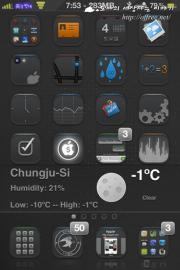 KT&G로 바뀐 순정폰 캐리어
KT&G로 바뀐 순정폰 캐리어
왼쪽은 지난 1월 3일 트위터에 올린 그림이다. 순정 아이폰 5의 캐리어를 '사강반대'로 바꿨다. 그러나 사강반대 이미지가 아이폰 5(iPhone 5)에서는 예쁘지 않아 지금은 예전처럼 KT&G(가운데)1로 바꿨다. 오른쪽은 작년 2월 4일 탈옥하고 Zepplin을 이용해서 사강 반대로 바꾼 것이다.
순정폰 캐리어 바꾸기
 캐리어 고르는 법
캐리어 고르는 법
- 비싸지 않으면서 들기 편하며 가벼운 캐리어를 원한다면 에바 재질의 부드러운 캐리어, 오염이 잘되는 단점이 있다.
- 화려하며 이미지처럼 장식이 있는 캐리어를 원한다면 ABS 합성수지의 딱딱한 캐리어, 생체기가 잘나며 파손의 위험이 있다.
- 고급 캐리어로 디자인과 품질 모두 고려한다면 폴리카보네이트 캐리어, 가볍고 고강도지만 가격이 조금 비싸다. [출처: 내게 딱 맞는 캐리어 고르는 방법. 그림 및 내용 발췌 요약]
물론 오늘 이야기하는 캐리어는 여행용 가방이 아니라 네트워크 사업자를 말한다. KT라면 olleh로 표시되는데 이 olleh를 자신이 원하는 그림 또는 문구로 바꿀 수 있다.
내려받기
내가 사용하는 운영체제는 윈도(Windows)다. 따라서 설명은 윈도를 기준으로 설명하겠다. 그러나 맥 프로그램을 사용하면 거의 비슷한 방법으로 맥에서도 작업할 수 있다. 캐리어를 바꾸려고 하다가 맥용 CarrierEditor를 먼저 찾었다. 그런데 캐리어를 바꾸려고 하면 VMWare에서 아이튠즈를 사용해야 하기 때문에 좀 귀찮았다. 그래서 같은 작업을 할 수 있는 윈도 프로그램을 찾다가 알게된 프로그램이 CustomCarrierLogo다. 또 당시 인터넷에는 CustomCarrierLogo에 대한 정보는 거의 없고 CarrierEditor에 대한 정보만 있었다. 따라서 CarrierEditor가 먼저 나오고 CustomCarrierLogo가 나중에 나온 것으로 생각했었다2.
캐리어 바꾸기
순정폰에서 캐리어를 바꾸기 위해서는 IPCC 파일을 편집할 수 있는 편집기가 있어야 한다. 윈도에서는 CustomCarrierLogo를 사용하면 되고 맥에서는 CarrierEditor를 사용하면 된다. 따라서 사용하는 운영체제에 따라 적당한 프로그램을 미리 내려받기 바란다. 다만 설명은 앞에서 언급할 것처럼 CustomCarrierLogo를 사용하는 것으로 하겠다. 참고로 CustomCarrierLogo_0.0.6.zip 파일에는 Zeppling 어플3에 포함되어 있는 캐리어 이미지도 함께 포함되어 있다.
- CustomCarrierLogo_0.0.6.zip를 임의의 폴더에 풀고
CustomCarrierLogo.exe를 실행한 뒤 'Let's Get Started' 단추를 클릭한다.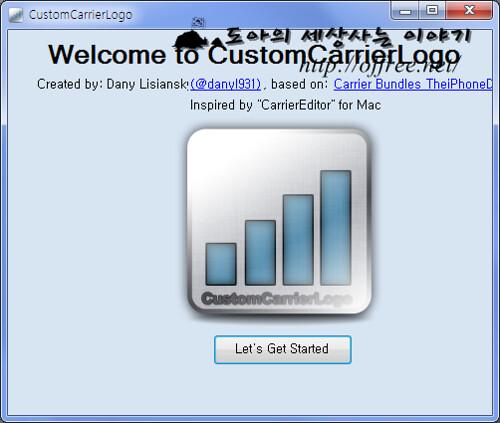
- '아이폰'의 '설정/일반/정보'에서 '네트워크 사업자'를 확인한다. KT와 SKT에 따라 서로 달라지며 숫자만 확인하면 된다. 다음 그림을 예로 든다면 14.0이 캐리어의 판번호다.
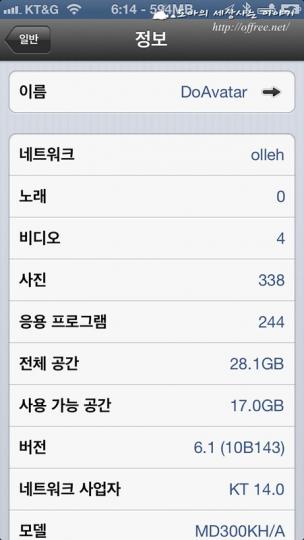
- 'Current Carrier Version'에 전단계에서 확인한 '네트워크 사업자'의 판번호(예: 14.0)를 입력한다.
- 'Device'에서 캐리어를 바꾸려는 장치의 유형(아이폰, 아이패드)을 선택하고 'Carrier'에서 사용하고 있는 통신사를 선택한다. 'KT' 사용자라면 'KTF_kr', 'SKT'라면 'SKT_kr'을 선택하면 된다.
- 'Black/White Logo(FSO_CARRIER)'의 'Browse' 단추를 클릭한 뒤 검은색 상태막대에 표시할 로고 이미지를 선택한다. 같은 방법으로 'Etched Logo(TS_CARRIER)'도 선택한다.
- 모든 정보를 다 입력했으면 'Create IPCC Carrier Bundle' 단추를 클릭하고 기부 화면에 'Done' 단추를 클릭한다.
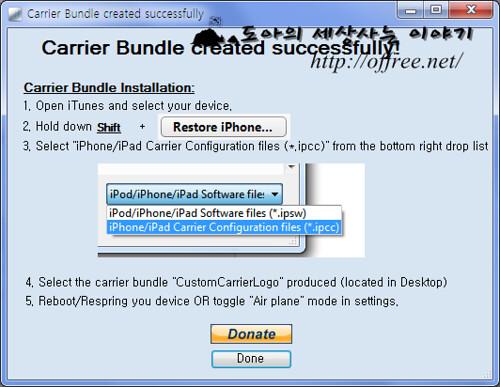
- 이렇게 하면 바탕화면에 두개의 파일이 추가된다.
XXX_original.ipcc형태의 파일(예:KTF_kr_original.ipcc)은 현재 캐리어 정보를 담은 IPCC 파일이고XXX_NN.N.ipcc형태의 파일(예:KTF_kr_14.1.ipcc)은 새롭게 만든 IPCC 파일이다.
일단 CustomCarrierLogo로 IPCC 파일을 생성했다면 로고를 바꾸는 작업은 거의 끝난 셈이다. 아이튠즈(iTunes)로 만든 IPCC 파일을 지정한 뒤 판올림하면 되기 때문이다.
- '아이튠즈'를 실행하고 왼쪽 창에서 자신의 기기를 선택한 뒤 시프트(Shift) 키를 누른 상태에서 '업데이트 확인' 단추를 클릭한다.
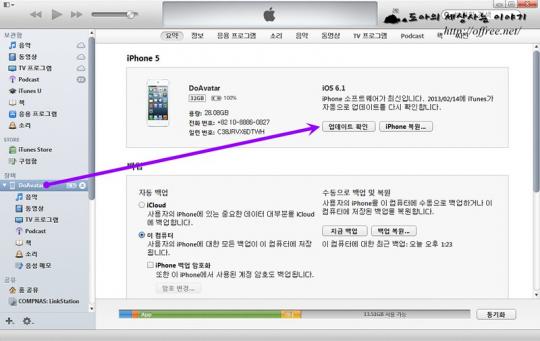
- 왼쪽의 'iPod/iPhone/iPad 소프트웨어'를 클릭하고 'iPhone/iPad 네트워크 사업자'를 선택한다. 만약 'iPhone/iPad 네트워크 사업자'를 찾을 수 없다면 아래의 문제해결을 참조하기 바란다.
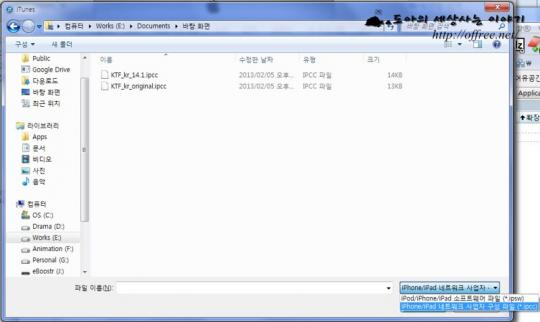
- 'CustomCarrierLogo'로 만든 IPCC 파일(예:
KTF_kr_14.1.ipcc)을 선택하고 확인 단추를 클릭한다.
확인 단추를 클릭해도 별다른 변화는 없다. 그러나 아이폰을 껐다 켜면 다음 그림처럼 캐리어가 바뀐 것을 확인할 수 있다.

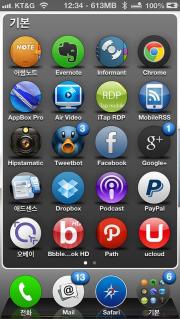
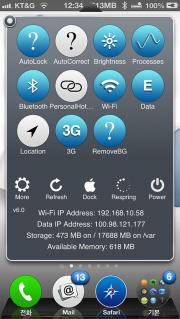 KT&G 캐리어
KT&G 캐리어
캐리어를 'KT&G'로 바꿔 사용할 때 웃지 못할일도 종종 있었다. 아이폰의 화면을 잡아 올리면 종종 KT&G에서 아이폰을 출시했는지 묻는 사람이 있었기 때문이다. 참고로 로고로 사용한 KT&G의 글꼴은 KT&G에서 무료로 배포하는 '상상체'다.
문제해결
'iPod/iPhone/iPad 소프트웨어'를 클릭해도 'iPhone/iPad 네트워크 사업자'가 없을 수 있다. 'iPhone/iPad 네트워크 사업자'가 없는 사람은 대부분 아이튠즈를 기본 폴더에 설치하지 않고 다른 폴더에 설치한 사람일 가능성이 많다. 또 이런 사람들은 CustomCarrierLogo.exe를 실행하면 다음과 같은 오류가 뜬다. 메시지를 읽어 보면 알 수 있지만 iTunes.exe를 찾을 수 없으므로 Advanced 단추를 이용해서 iTunes.exe의 위치를 지정하라는 뜻이다.
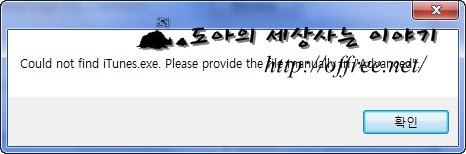
따라서 Advanced 단추로 iTunes.exe를 지정하고 위의 과정을 다시 진행해도 된다. 그러나 Advaced 단추를 이용해서 iTunes.exe 파일의 위치를 지정해도 'iPhone/iPad 네트워크 사업자'가 나타나지 않는다면 명령창을 관리자 권한으로 실행한 뒤 다음 명령을 실행하기 바란다. 다음은 캐리어 시험 모드를 켜는 명령이다.
<아이튠즈 설치 폴더>\iTunes.exe /setPrefInt carrier-testing 1